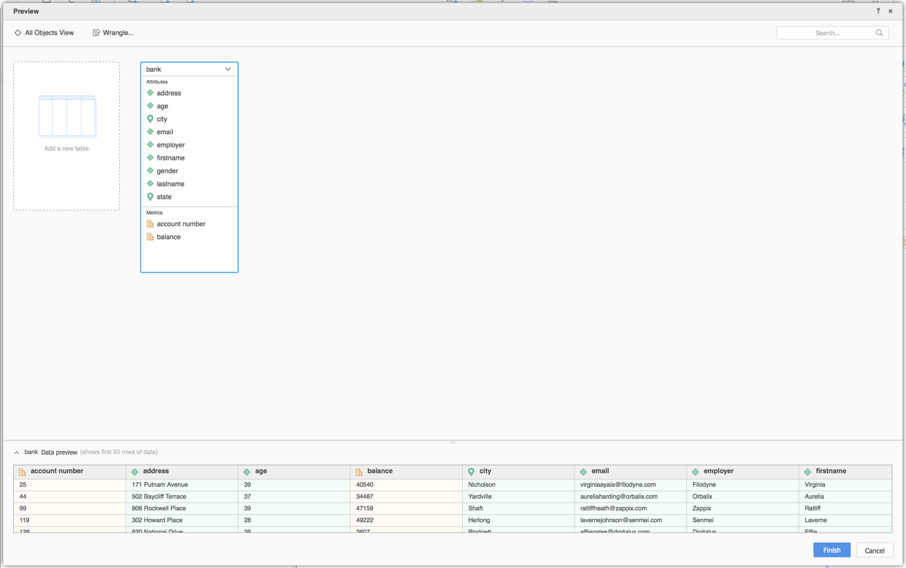Strategy ONE
Utiliser le connecteur élastique
À partir de MicroStrategy ONE Update 12, vous pouvez utiliser le connecteur Elasticsearch comme partie de nouvelle expérience d'importation de données. Si vous utilisez une version antérieure à MicroStrategy ONE Update 12, reportez-vous à Utiliser le connecteur élastique avant de MicroStrategy ONE Mise à jour 12.
Consultez les rubriques suivantes pour commencer :
- Configurer les paramètres pour élastiques pour la recherche dans l'importation des anciennes données
- Importer des données à partir d'Eastiquescherche
Configurer les paramètres pour élastiques pour la recherche dans l'importation des anciennes données
Voir Strategy Connecteurs de données Community pour configurer le connecteur élastique recherche.
Importer des données à partir d'Eastiquescherche
Une fois que vous avez configuré les paramètres requis, vous pouvez commencer à importer des données. Cette fonctionnalité est disponible uniquement si la nouvelle expérience d'importation de données est activée.
- Ouvrir le Fenêtre de Workstation.
- Assurez-vous que Aide > Activer une nouvelle expérience d'importation de données est activé.
- Dans le volet de navigation, cliquez sur
 , à côté de Jeux de données.
, à côté de Jeux de données. - Choisissez un Environnement, Projet, et Cube d'importation de données.
- Cliquez sur OK.
- Choisissez Recherche élastique à partir de Services liste déroulante.
- Saisissez votre URL de recherche élastique et cliquez sur Connecter.
- Dans Paramètres, choisissez Index importer.
- Cliquez sur Soumettre.
- Si nécessaire, cliquez sur Préparer les données pour afficher les échantillons de données et ajuster les types de colonnes.
- Publier le Cube sur Strategy.

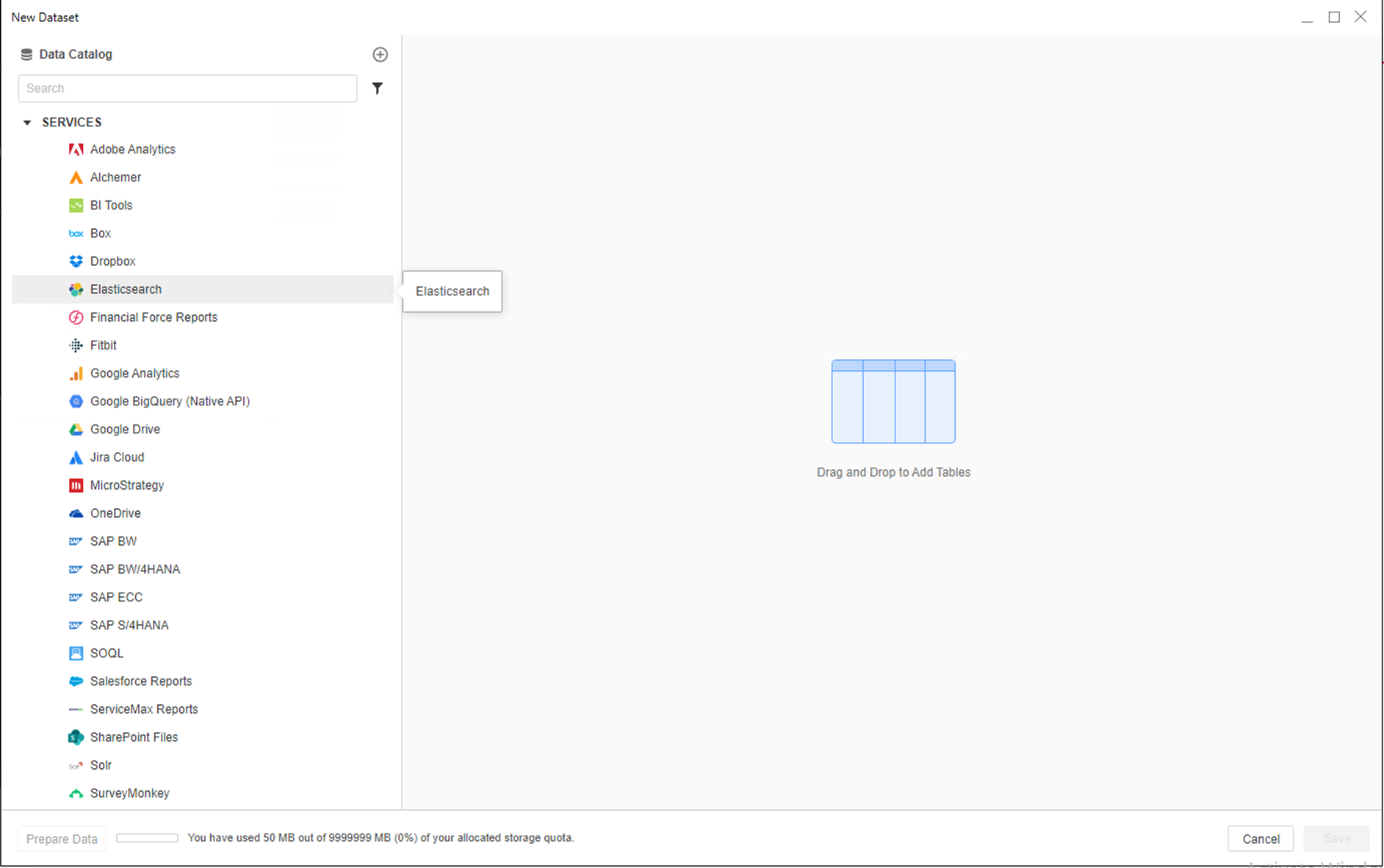
Si votre domaine nécessite une authentification, activez la case à cocher Utiliser l'authentification et saisissez vos Nom d'utilisateur et Mot de passe.
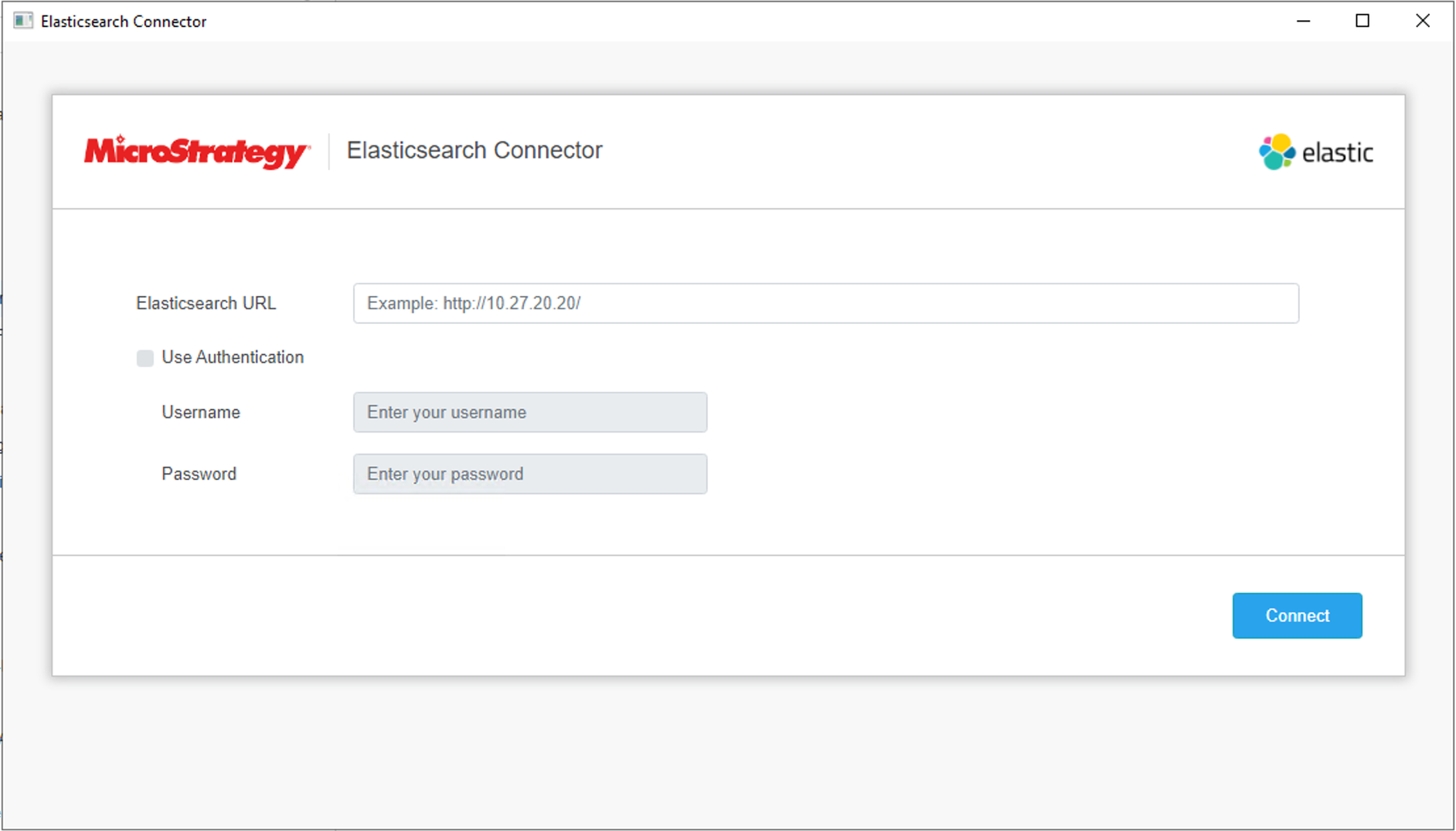
Identifiez le Type de l'index que vous avez sélectionné dans le champ Nom d'index. De plus, vous pouvez sélectionner Utiliser une requête personnalisée case à cocher et saisissez une Requête compatible avec la recherche élastique.
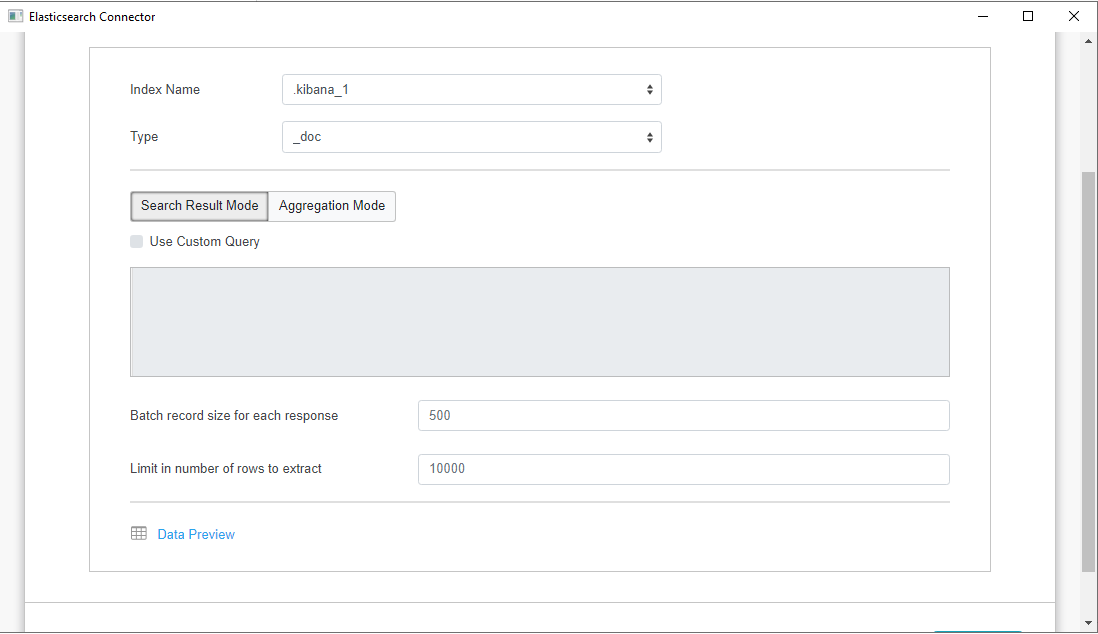
Utiliser le connecteur Elastique recherche avant la mise à jour MicroStrategy 12
Pour utiliser ce connecteur avec Strategy Web, votre administrateur doit suivre les étapes détaillées dans la Strategy Connecteurs de données Community sujet de la MicroStrategy Web Aide administrative.
- Ouvrez un tableau de bord nouveau ou existant.
- Choisissez Ajouter des données > Nouvelles données.
- Cliquez sur l'icône du connecteur Elasticsearch dans la liste des sources de données.
- Entrez votre URL Elasticsearch. Si votre domaine nécessite une authentification, activez la case à cocher Utiliser l'authentification et saisissez vos Nom d'utilisateur et Mot de passe.

- Cliquez sur Connecter. La section Paramètres se développe alors.
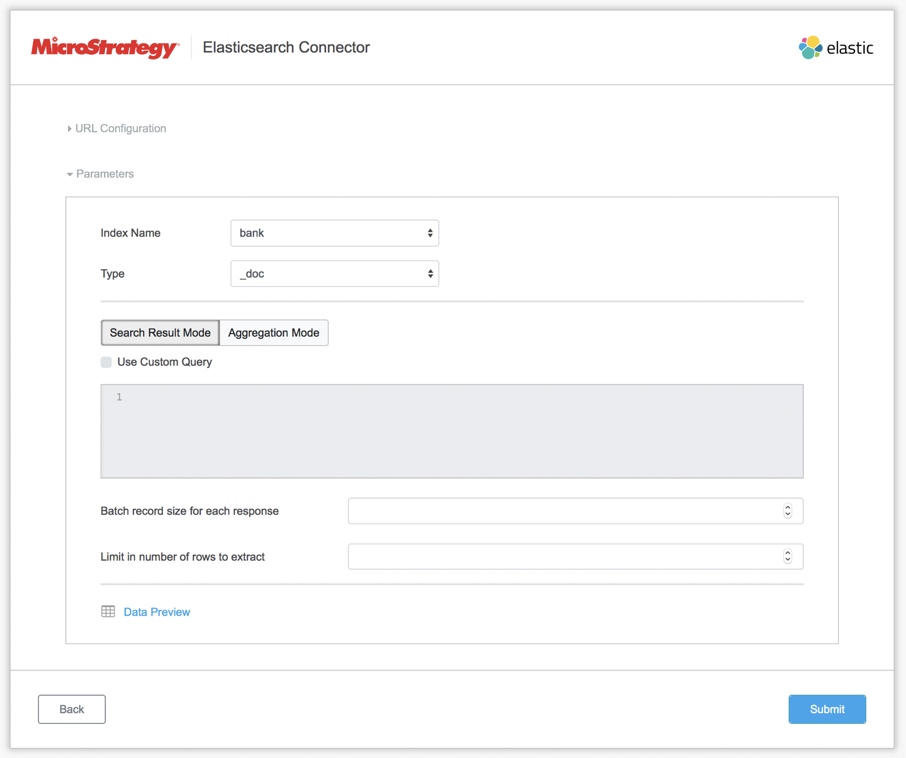
- Sélectionnez l'index que vous voulez importer.
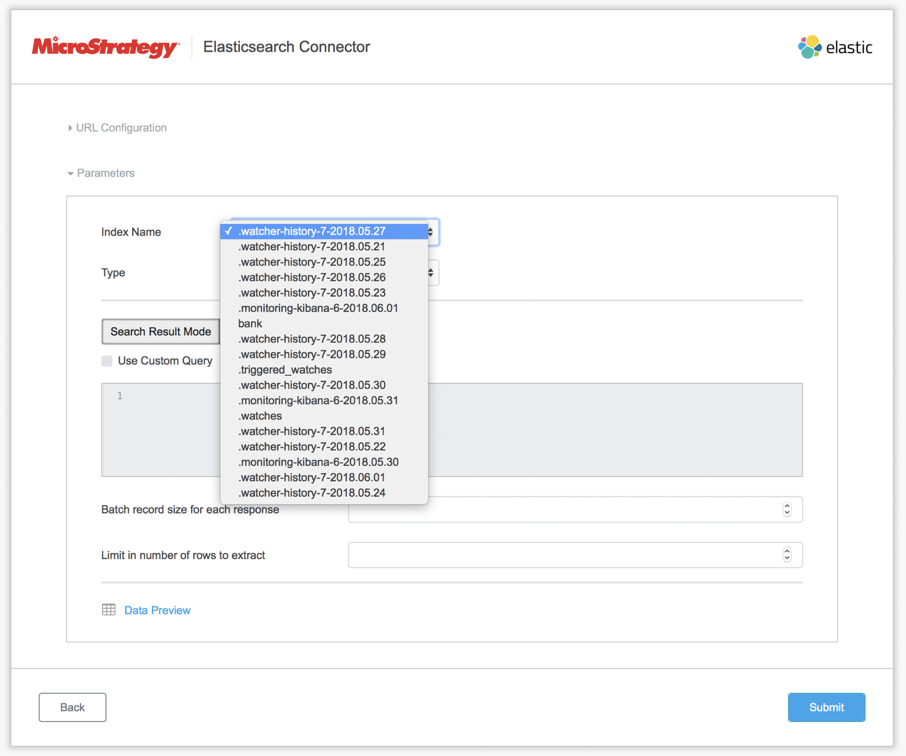
- Identifiez le Type de l'index que vous avez sélectionné dans le champ Nom d'index.
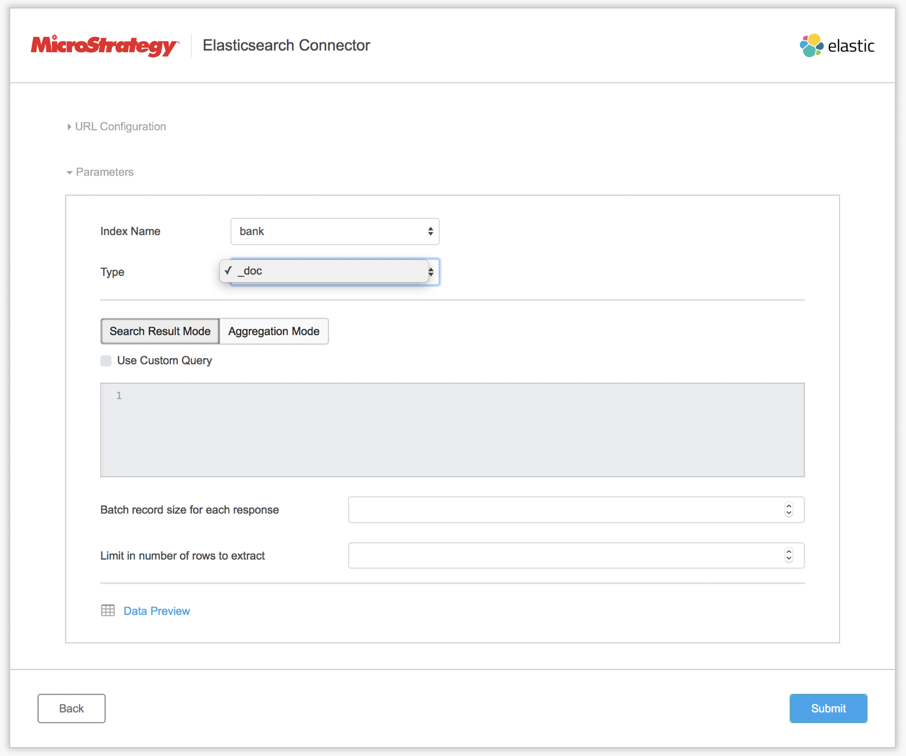
- Pour effectuer une requête différente, activez la case à cocher Utiliser une requête personnalisée et entrez une requête compatible Elasticsearch.

- Vous pouvez également utiliser Mode d'agrégation pour les requêtes compatibles Elasticsearch.
L'agrégation s'effectuant à l'intérieur du domaine Elasticsearch, il vous suffit d'entrer une requête d'agrégation correcte.
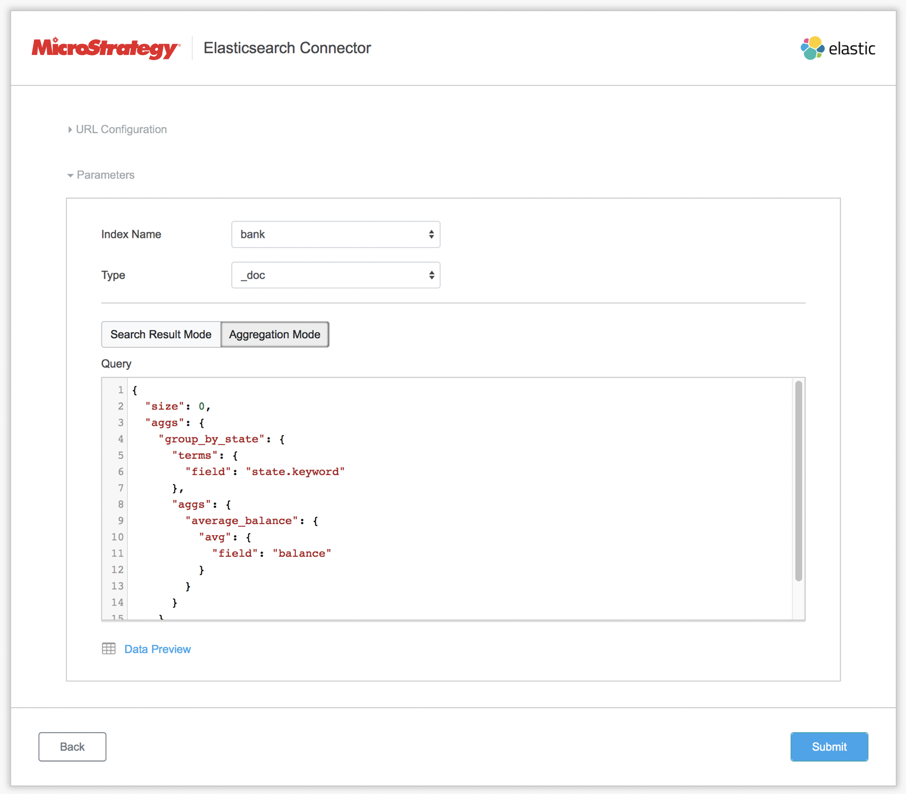
- Cliquez sur Soumettre. Un aperçu de vos données importées apparaît.
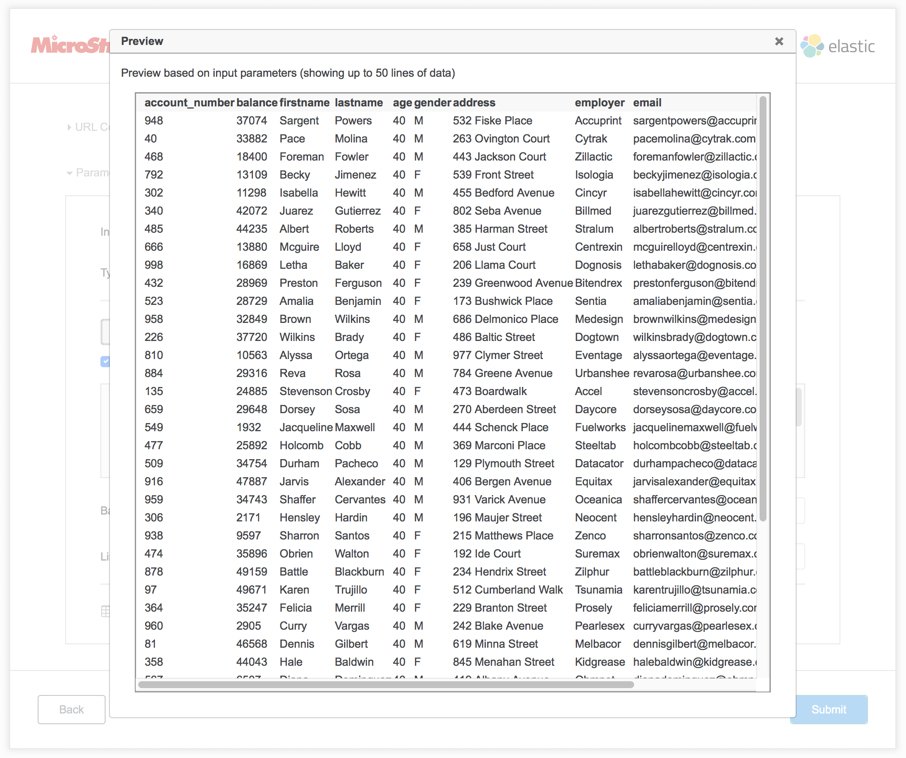
- Dans la boîte de dialogue Aperçu, arrangez vos données et cliquez sur Terminer.